Nyisson meg egy parancssort az alábbiak szerint:
Windows Vista:
kattintson a Windows menü Start elemére.
A Keresés mezőbe írja be: Command Prompt, majd nyomja meg az ENTER billentyűt.
Az eredménylistában kattintson duplán a Command Prompt elemre.
Az összes többi Windows operációs rendszer esetén:
Kattintson a Windows Start > Futtatás elemre.
A Futtatás párbeszédpanelen:
Windows XP, 2000 és NT felhasználó: írja be a cmd parancsot, és kattintson az OK gombra.
Windows Me, 98 és 95 felhasználó: írja be a command parancsot, és kattintson az OK gombra.
Írja be a Ping 127.0.0.1. parancsot. Ez a helyi hosztcíme, amely biztosítja, hogy a TCP/IP-protokoll helyesen van telepítve, és megfelelően működik. Ha nem tudja befejezni ezt a pingműveletet, olvassa el a TCP/IP telepítését a Windows operációs rendszer dokumentációjában.
A következő módon juthat a számítógépe számára szükséges IP-információhoz:
Windows Vista, XP, 2000 és NT felhasználók: írja be az ipconfig /all parancsot, majd nyomja meg az ENTER billentyűt.
Windows Me, 98, és 95 felhasználók: írja be a winipcfg parancsot, majd nyomja meg az ENTER billentyűt.
Ennek következtében valami hasonló formájú IP-beállítás jelenítődik meg:
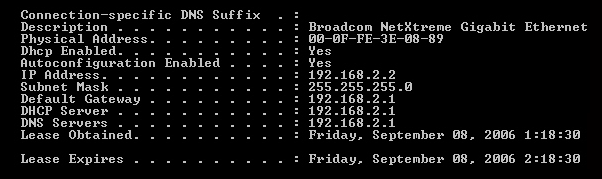
Írja be a Ping parancsot, és a 3. lépésben megjelenített IP-címet, és nyomja meg az ENTER billentyűt.
Ez azt vizsgálja, hogy a számítógép válaszol-e a kérésekre. Ha a számítógép IP-címe 169.254.xxx.xxx, vagy pedig nem tudja teljesíteni ezt a pinget, ellenőrizze az összes kábelt, hogy megfelelően csatlakoznak-e, csatlakoztassa le a készüléket, majd csatlakoztassa újra, és indítsa újra a számítógépét.
Írja be a Ping parancsot, majd a hozzáférési pont IP-címét, és nyomja meg az ENTER billentyűt.
Ha létrejön a kommunikáció a eszközzel, akkor el tudja érni a beállítási oldalakat. Ha nem tud kommunikálni a hozzáférési ponttal, ellenőrizze a kábelek megfelelő csatlakoztatását, húzza ki a tápkábelt, csatlakoztassa újra, és indítsa újra a számítógépet. Ha még mindig nem tudja elvégezni a pingelést, nézzen utána a A vezeték nélküli eszközöm nem kommunikál a , és ugorjon a vezeték nélküli csatlakozással foglalkozó részhez.
Írja be a Ping parancsot és azt a LAN IP-címet, amely a 3. lépésben megjelenített Default Gateway (Alapértelmezett átjáró) elemet, és nyomja meg az ENTER billentyűt.
Így meggyőződhet róla, hogy az átjáró a hozzáférési ponton keresztül elérhető-e. Átjáró lehet például útválasztó.
Gépelje be a Ping parancsot az átjáró WAN IP-címével.
Ez az az IP-cím, amelyet az internet-szolgáltatótól vagy a külső hálózattól kapott. \Ezzel az eljárással győződhet meg arról, hogy van-e internet-hozzáférése.
Írja be a Ping parancsot és a 3. lépésben megjelenített DNS-kiszolgálócímet, és nyomja meg az ENTER billentyűt.
Így biztosítja, hogy a gép érvényes internetes gazdanevet rendeljen az egyes IP-címek mellé, és hogy csatlakozni tudjon az internethez.
Ha sikeresen pingelte a DNS-kiszolgálót, de az internetre nem tud feljutni, az alábbiak szerint statikusan címezze meg a DNS-kiszolgálót:
Windows Vista:
Lépjen be a hozzáférési ponthoz csatlakozó hálózati eszköz beállítási programjába vagy beállító oldalaira, és keresse meg a WAN-adatokat. Ezek közül az adatok közül a WAN DNS kiszolgálók IP-címeire lesz szüksége. Részletes utasításokat a hálózati eszköz dokumentációjában talál majd.
Kattintson a Windows Start > Vezérlőpult elemre.
Kattintson duplán a Hálózat és internet > Hálózati és megosztási központ > Hálózati kapcsolatok kezelése elemre.
-
Jobb gombbal kattintson a Helyi hálózati kapcsolat lehetőségre annál a hálózati adapternél, amellyel a számítógép csatlakozik a hálózati eszközhöz, és válassza a Tulajdonságok elemet.
Az Ez a kapcsolat a következő elemeket használja alatt válassza az Internetprotokoll (TCP/IP) elemet és kattintson a Tulajdonságok elemre.
Válassza A következő IP-cím használata lehetőséget, írja be az A lépésben feljegyzett IP-címeket, majd kattintson az OK elemre.
Kattintson ismét az OK gombra.
Windows XP, 2000 és NT:
Lépjen be a hozzáférési ponthoz csatlakozó hálózati eszköz beállítási programjába vagy beállító oldalaira, és keresse meg a WAN-adatokat. Ezek közül az adatok közül a WAN DNS kiszolgálók IP-címeire lesz szüksége. Részletes utasításokat a hálózati eszköz dokumentációjában talál majd.
Kattintson a Windows Start > Vezérlőpult elemre, majd kattintson duplán a Hálózati kapcsolatok elemre.
A Hálózati kapcsolatok ablakban kattintson a jobb gombbal a Helyi hálózati kapcsolat elemre a számítógépét a hálózati eszközzel összekötő hálózati adapter alatt, válassza a Tulajdonságok elemet.
Az Ez a kapcsolat a következő elemeket használja alatt válassza az Internetprotokoll (TCP/IP) elemet és kattintson a Tulajdonságok elemre.
Válassza A következő DNS-kiszolgáló címeinek használata elemet, írja be az A lépésnél felírt IP-címeket, majd kattintson az OK gombra.
Kattintson ismét az OK gombra.
Windows Me, 98 és 95:
Lépjen be a hozzáférési ponthoz csatlakozó hálózati eszköz beállítási programjába vagy beállító oldalaira, és keresse meg a WAN-adatokat. Ezek közül az adatok közül a WAN DNS kiszolgálók IP-címeire lesz szüksége. Részletes utasításokat a hálózati eszköz dokumentációjában talál majd.
Az asztalon jobb gombbal kattintson a Hálózati helyek vagy Szomszédos hálózatok elemekre, majd a Tulajdonságok opcióra.
A Konfiguráció laprészen válassza ki a számítógépet az útválasztóra csatlakoztató hálózati adaptert, és kattintson a Tulajdonságok elemre.
A DNS-konfiguráció fülön kattintson az Engedélyezés elemre és gépelje be a Gazdaszámítógép nevét.
A DNS-kiszolgáló keresési sorrend mezőbe írja be az elsődleges DNS-kiszolgáló IP-címét, és kattintson a Hozzáadás elemre.
A DNS-kiszolgáló keresési sorrend mezőbe írja be a másodlagos DNS-kiszolgáló IP-címét, és kattintson a Hozzáadás elemre.
Kattintson az OK gombra.
Kattintson ismét az OK gombra.